Hoe registreer je jezelf en log je in op Snagstream App?
Als je 30 dagen niet hebt ingelogd in de app, is jouw account automatisch geblokkeerd uit veiligheidsoverwegingen. Om dit ongedaan te maken, klik je op het geblokkeerde account (met het uitroepteken) en doorloop je de registratieprocedure opnieuw.
Nieuwe gebruiker toevoegen
Je kan dit eenvoudig bekijken via deze video, op ons YouTube kanaal of lees het artikel hieronder!
Nadat je de Snagstream App hebt geopend, kies je de gebruiker die met de App gaat werken. Als je de App nog niet hebt gebruikt, of als je niet tussen de lijst met gebruikers staat, zal je jezelf eerst als nieuwe gebruiker moeten toevoegen. Dit doe je als volgt:
- Klik op de oranje knop met de tekst Gebruiker toevoegen *.

- Er verschijnt een venster met de melding dat 'Snagstream' 'snagstream.nl' wil gebruiken om in te loggen. Klik op Ga door om door te gaan.
- Vul de naam van de Omgeving in waarin je gaat werken. Dit is <omgeving>. snagstream.nl op de website van Snagstream. De naam van de omgeving is meestal de naam van het bedrijf waar je voor werkt. Mocht je de naam van jouw omgeving niet weten, neem dan contact op met jouw omgevingsbeheerder.
- Wijzig (indien nodig) het land van het webadres naar snagstream.be, snagstream.de of snagstream.eu.
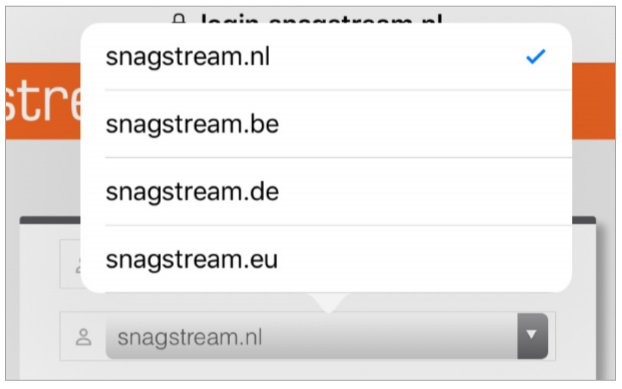
- Klik tenslotte op de oranje knop met de tekst Continue om de omgeving te bevestigen. Mocht de knop niet oranje zijn maar grijs, dan is de omgeving niet gevonden. Controleer of alle gegevens correct zijn ingevuld.
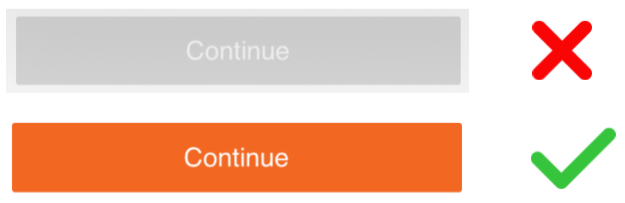
De App zal je nu vragen om in te loggen met jouw Snagstream account. - Vul de inloggegevens van jouw Snagstream account in en klik vervolgens op Login.
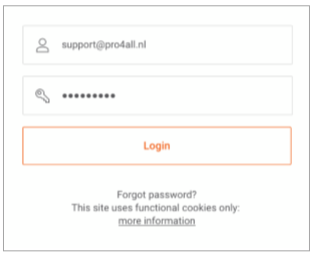
De laatste stap voor het toevoegen van een gebruiker is het instellen van een pincode. Als je eenmaal een pincode hebt ingesteld, gebruik je deze om in te loggen in plaats van dit met jouw inloggegevens te doen. Dit bespaart je tijd bij het inloggen zodat je sneller aan de slag kan gaan met de App. Bewaar de pincode dus goed! - Voer een nieuwe pincode in van vijf cijfers voor jouw gebruikersaccount.
- Voer de nieuwe pincode een tweede keer in om deze te bevestigen.
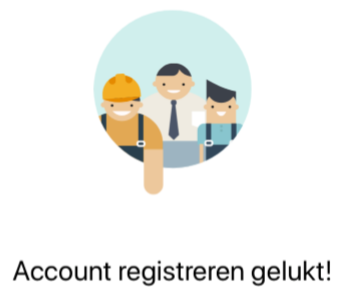
Na het instellen van de pincode, zal de App terugkeren naar het startscherm met een overzicht van alle toegevoegde gebruikers. Iedere toegevoegde gebruiker zal worden getoond met zijn naam, Snagstream omgeving en de datum waarop de gebruiker is toegevoegd aan de App. Tik de gebruiker aan die je zojuist hebt toegevoegd en vul tenslotte de bijbehorende pincode in om in te loggen.
Tip: Ben je de pincode vergeten? Geen probleem. Je kan dan het beste je gebruiker opnieuw registreren.

![Pro4all Logo-1.png]](https://support.pro4all.nl/hs-fs/hubfs/Pro4all%20Logo-1.png?width=250&height=77&name=Pro4all%20Logo-1.png)